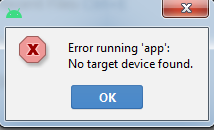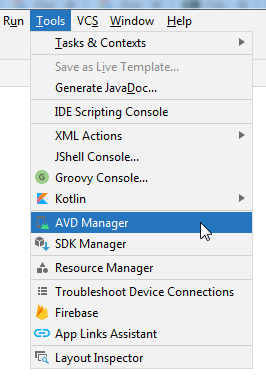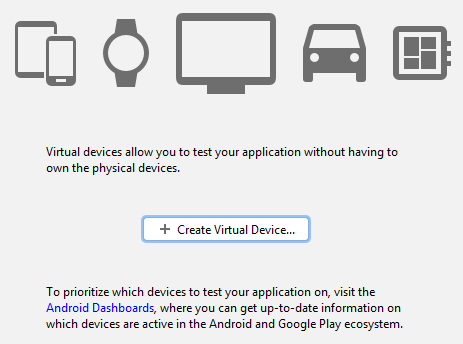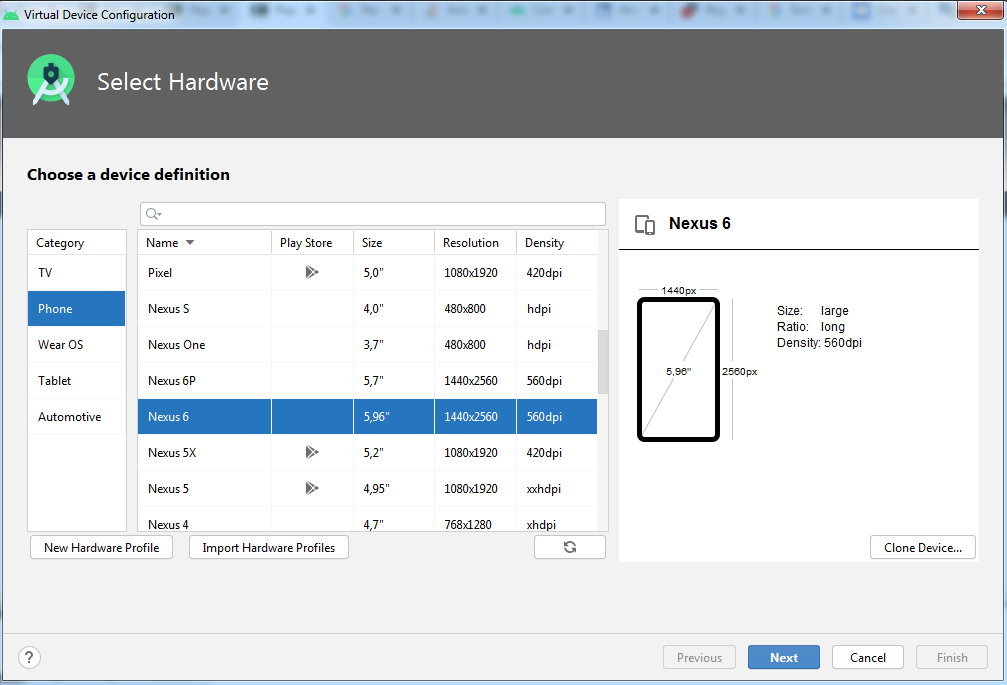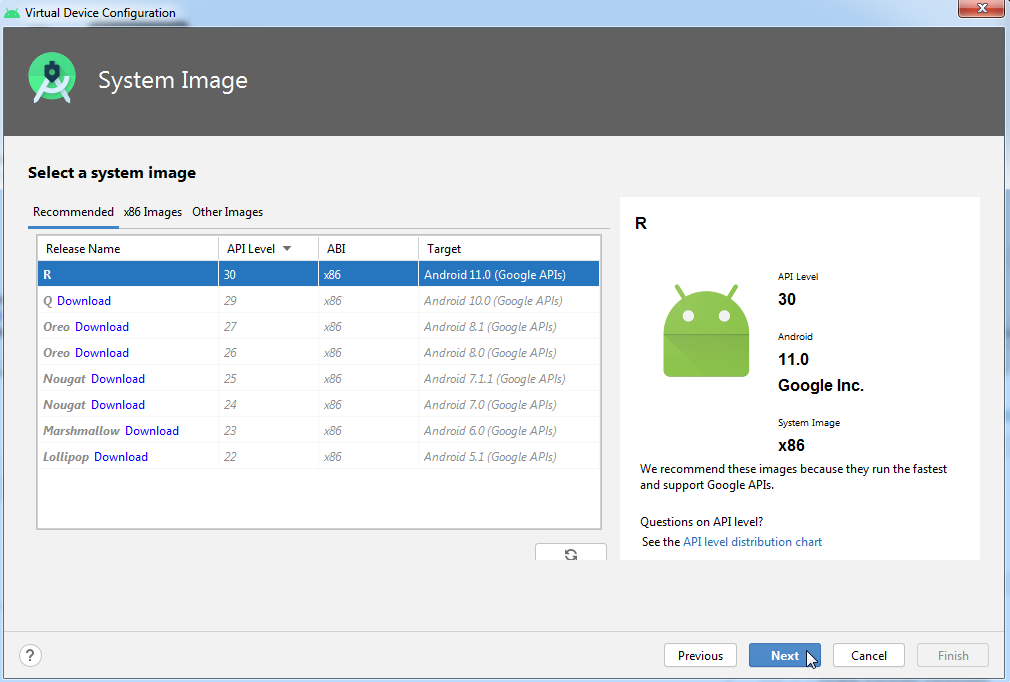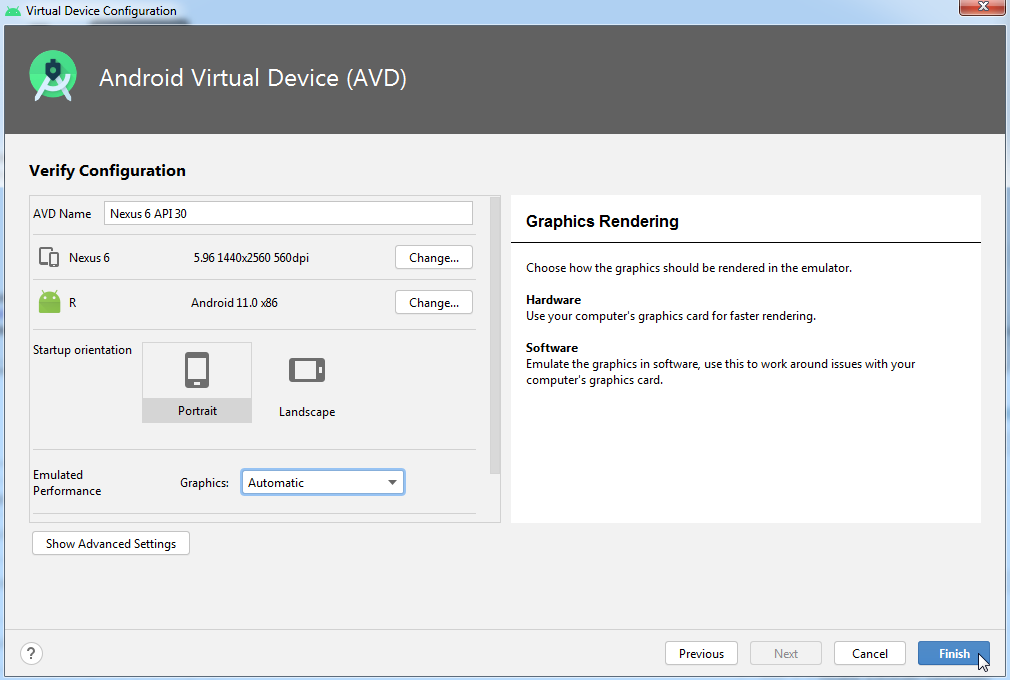- Error running No target device found
- Русские Блоги
- Ошибка Запуск приложения »: Нет Target Device Found.
- Error running ‘app’: No target device found.
- Android Studio: целевое устройство не найдено: почему?
- 2 ответа
- Похожие вопросы:
- Android Studio не видит устройства
- Если ваш телефон работал ранее
- Если есть дополнительные проблемы
Error running No target device found
Ошибка в Android Studio
Error running ‘app’: No target device found.
Данная ошибка означает, что отсутствует устройство для отладки (можно подключить устройство по USB или скачать виртуальное устройство). Скачаем виртуальное устройство (перед этим не забудьте поставить в BIOS Virtualization Technology), для этого заходим Tools далее AVD Manager
И создаем виртуальное устройство Create Virtual Device
Virtual Device Configuration выбираем устройство по вкусу, далее Next
Выбираем API Level и далее Next
Настраиваем и жмем Finish
Мы создали виртуальное устройство (Virtual Devices)
Источник
Русские Блоги
Ошибка Запуск приложения »: Нет Target Device Found.
Android Отбеливание, первая установка использует Android Studio. Если вы не правы, пожалуйста, исправить ее.
Я сталкивался ошибки:После нажатия кнопки «Выполнить», запрос не находит виртуальное устройство, и я уже был новое виртуальное устройство в AVD Manager. Неправильно, как показано:
Процесс решения:Во-первых, я проверил много онлайновых решений и обнаружили, что все варианты, чтобы выбрать Открыть в Run — Edit Configurations — App — Общие — Deployment Target Options, как показано ниже:
Но моя Android-студия версия 3.5.2 и нет целевых развертывания вариантов.
Позже я нашел Android версии моего Android SDK по 10, а Android версия установленного виртуального устройства 5,1, может быть, версии ошибочны, так что я пошел установить 10 версию, но я до сих пор не решил проблему. Позже я обнаружил, что я установил 5.1 и 10 версий одного и то же устройство. Edited версию устройства версии 5.1, после того, как Android версия была изменена на 10, кнопку Run можно увидеть рядом с виртуальным оборудованием! (Позже я обнаружил, что только для загрузки в Android версию, не создать устройство, и начал загружать устройство создания MOMG.) Диаграмма процесса выглядит следующей образом:
Позже, я использовал этот метод , чтобы закончить снова (5.1, я выбрал 10 версии версии Lollipop), и у меня есть «2.7 AVGA API 22 2» в диспетчере Android Virtual Device, показывая , что он клонирование оборудования 10 Версии , не и та же операция, только уже не выбрать 10, что версия, но использовать свой собственный 5.1, но есть сообщение об ошибке «ошибки при создании AVD См Idea.log для детализации.», как показано ниже:
После этого, я удалил исходную версию виртуального устройства, повторите операцию версии виртуального устройства установки 5.1, то результат будет возможно, результат выглядит следующим образом:
иллюстрироватьДля того же само устройство, можно клонировать первое виртуальное оборудование, созданное, клонированные устройства Android версия совпадает, и то же устройство не позволяет два Android версии.
Источник
Error running ‘app’: No target device found.
в›”пёЏ Error running ‘app’: No target device found.
The above error you may get when trying to run your Android Application on IntelliJ Android Studio, it means that there is no device available to run your application. You would require either of the below two kinds of devices.
- 1. External Device: You need to connect an external physical Android device to your computer with Developer settings enabled, or,
- 2. Virtual Device: You need to have an AVD — Android Virtual device (an emulator) available.
Let’s assume that you want to run the application on an AVD, you need to do the below steps,
- Click on Menu: Tools в†’ AVD Manager
- Now click on +Create Virtual Device
- You would see options like — Pixel XL, 3a XL Nexus e.t.c, select one of the devices and click Next.
- On the Select a system image page you need to select an image — Note if the image is not earlier download you would need to do it — Recommend once are among R, Q, Oreo, Nougat
- You would now be taken to a new prompt Component installer that will download and install the image — not this would take a while depending on your internet speed. Once the installation completes click Finish.
- Now select the AVD and click Next — You can provide a new to the AVD here and set standard mode — portrait or landscape e.t.c., now click Finish
- Now try to run your application. It should work!
Recent Posts:
Code2care is an initiative to publish and share varied knowledge in programming and technical areas gathered during day-to-day learnings and development activities.
Students and Software Developers can leverage this portal to find solutions to their various queries without re-inventing the wheel by referring to our easy to understand posts. Technical posts might include Learnings, Video Tutorials, Code Snippets, How Tos, Blogs, Articles, etc.
Источник
Android Studio: целевое устройство не найдено: почему?
Когда я впервые запускаю Android Studio , открывая существующий проект, и нажимаю Run , я получаю сообщение об ошибке Error running app, No target device found . У меня есть мой Samsung подключенный и ADB debugging enabled . Он правильно отображается с помощью команды adb devices , и ADB shell работает нормально. Я попробовал adb start-server без особой радости. Как ни странно, если я сначала начну ‘Debug app’, а затем ‘Run’, это прекрасно работает, но я не понимаю, почему этот раздражающий шаг необходим. Другие ответы StackOverflow сказали сделать «Edit Configurations», но это не показывает предложенные варианты. Я бегу AS V3.01 . Есть какие-нибудь зацепки?
2 ответа
Мое устройство-ASUS K00z. Я подключаю его к своему PC для разработки android приложения, но в android studio не нашел устройства. Я включил режим отладки. В диспетчере устройств покажите желтое восклицание Android под корнем Other devices. Как это решить PS. Я использую win7 64-bit
я использую android studio 2.1.1 в ubuntu 14.04.Now мой вопрос заключается в том,что я хочу запустить программу через свой телефон без эмулятора. поэтому я выбрал цель как устройство usb,но всякий раз, когда я запускаю это, ниже упомянутая ошибка Rasing. Ошибка запуска приложения : целевое.
Я нашел свою проблему. В разделе Run->EditConfigurations->DeploymentTargetOptions я выбрал устройство USB (мой телефон-устройство USB, верно?). Но нееет, когда я выбираю Открыть диалоговое окно выбора Deployment цели , все замечательно. Кроме того, проверка Использования одного и того же устройства для будущих запусков полностью обходит диалоговое окно, и все хорошо.
Проверьте соединение USB. Возможно, устройство подключено неправильно.
Включить режим отладки USB на устройстве Как включить отладку USB в Android?
Похожие вопросы:
Я отформатировал свой ноутбук и снова установил eclipse и другие вещи. Когда я запускаю приложение, я получаю это сообщение: Ошибка установки: неизвестный сбой пожалуйста, проверьте вывод logcat для.
Я хотел бы начать с того, что я использую android studio(1.0.1) с телефоном Android (v4.1.2). Android studio не распознает ни одно подключенное устройство. Я уже установил конфигурацию запуска на.
Я делаю проект на Android Studio. Теперь, когда я запускаю приложение на устройстве, Android Studio не удалось установить его на целевое устройство (не эмулятор). Он показывает только это сообщение.
Мое устройство-ASUS K00z. Я подключаю его к своему PC для разработки android приложения, но в android studio не нашел устройства. Я включил режим отладки. В диспетчере устройств покажите желтое.
я использую android studio 2.1.1 в ubuntu 14.04.Now мой вопрос заключается в том,что я хочу запустить программу через свой телефон без эмулятора. поэтому я выбрал цель как устройство usb,но всякий.
Я не могу отладить свое приложение. Когда я нажимаю кнопку отладки в Android Studio, я получаю это сообщение, которое говорит мне: Целевое устройство не поддерживает команду ‘run-as’: Ссылка узнать.
У меня возникли проблемы с получением приложения Android, которое я разработал, работая на своем телефоне. ( Android Studio на Windows 7 пытается запустить приложение на Samsung Note 3 работает.
Запуск Android Studio на Macbook в первый раз, и я получаю эту ошибку. Программа не запускается на моем устройстве, я просто получаю сообщение о сбое. На Android Studio я получаю целевое устройство.
Я действительно понятия не имею, что еще с этим делать. Я сделал обновление своих драйверов adb в Диспетчере устройств Windows (или, по крайней мере, он говорит мне, что больше нет текущей версии).
АА новичок, не удалось запустить мое первое приложение Android на Android Studio 3.6. Как я могу сделать правильную настройку, чтобы увидеть устройство предварительного просмотра в эмуляторе? Я.
Источник
Android Studio не видит устройства
Диспетчер AVD в Android Studio не показывает мое устройство, но «устройства adb» его показывают. Я пропустил что-то очевидное здесь?
Чтобы изменить то, что по умолчанию использует ваше приложение, когда вы нажимаете прогон или отладку в Android Studio, выполните следующие действия:
1. перейдите в Run
2. Нажмите « Изменить настройки»
3. Выберите проект
4. Найдите раздел « Целевое устройство » на вкладке «Общие» на странице «Приложение для Android» .
Кажется, что вы переключаете то, к чему строится проект. Если вы импортируете проект, он по умолчанию использует эмулятор, не уверен, почему.
У меня недавно были проблемы с этим, и независимо от того, что я сделал (перезапустите adb, отредактируйте adb_usb.ini, перезагрузите компьютер + устройство + обмен usb-портом, переустановите студию и т. Д.). Я просто не мог заставить его работать, и не мог даже Обнаружите мое устройство с помощью «adb devices». Наконец, примерно через 2 часа после игры и тестирования, кто-то предложил переключиться на PTP вместо MTP на моем устройстве. Когда я это сделал, у меня появилось всплывающее окно на моем устройстве с просьбой разрешить доступ к моему Mac, и вдруг все сработало (пришлось перезапустить студию, чтобы она тоже появилась там).
Возможно, сейчас я столкнулся с этим потоком, но это первый результат поиска Google, и у меня возникли проблемы с поиском ответа на эту проблему, поэтому я подумал, что это нужно добавить в качестве решения.
На вашем устройстве:
Перейти к настройкам / настройкам разработчика / разрешить режим отладки USB
Если параметр «разрешить USB-отладочный режим» отключен. Тогда вы можете подключить устройство к компьютеру. Отключите устройство, и теперь должна быть доступна опция
Примечание. На Android 4.2 и новее параметры разработчика скрыты по умолчанию. Чтобы сделать его доступным, перейдите в «Настройки»> «О телефоне» и нажмите «Создать номер семь раз». Вернитесь к предыдущему экрану, чтобы найти параметры разработчика.
Если это все равно не поможет, вы можете сделать это с помощью этого выражения:
Как включить параметры разработчика на YOUR_PHONE_TYPE
Мне пришлось killall adb потому что каким-то образом Android Studio удалось сбой и больше не хочет общаться с adb. Таким образом, мое устройство не появилось.
Таким образом, выходим из Android Studio, завершая все экземпляры adb в терминале и снова запуская Android Studio (нужно спросить, нужно ли включить отладку).
Он работает для меня, выполнив следующие шаги:
Если вы используете Windows, устройство не появится из-за проблемы с драйвером.
Перейдите в диспетчер устройств (просто выполните поиск с помощью «Пуск») и найдите все устройства, отображающие ошибку. Многие андроиды будут отображаться как неизвестное USB-устройство и снабжены восклицательным знаком. Выберите это устройство и попробуйте обновить драйверы для него. Для части обновления следуйте по ссылке: универсальный adb
Но перед этим вам нужно обновить свой менеджер sdk и убедиться, что установлен пакет драйверов Google USB.
По завершении файлы драйверов загружаются в каталог \ extras \ google \ usb_driver \. Подсказки : найдите «android_winusb.inf» под Windows Start и Open File Location, чтобы получить упомянутый каталог.
Откройте диспетчер устройств, перейдите к своему устройству Android, щелкните его правой кнопкой мыши и выберите «Обновить драйвер», затем выберите «Обзор программного обеспечения драйвера». Перед установкой драйвера Google USB следуйте указаниям пути к файлу.
Перезапустите Android Studio и параметры разработчика на устройстве Android и подключите USB.
Некоторые кабели не могут использоваться для режима разработчика или для передачи файла . Решение могло бы изменить ваш кабель и не тратить время.
У моего телефона Nexus 5 не было параметров разработчика в меню настроек. Я должен был сделать следующее:
На Android 4.2 и новее опции разработчика по умолчанию скрыты. Чтобы сделать его доступным, перейдите в «Настройки»> «О телефоне» и нажмите «Создать номер семь раз». Вернитесь к предыдущему экрану, чтобы найти параметры разработчика.
В моем случае
Android-студия внезапно перестает видеть мое устройство
Я исправлю это, изменив опцию USB на Media device (MTP)
Как получить USB-опцию из хранилища USB-подключение к компьютеру
Отладка от параметров разработчика
Повторите попытку на устройстве, он должен работать
Опция USB только для зарядки
ОБНОВЛЕНИЕ ОТВЕТ 26/7/2016
Есть много причин, таких как отказ от режима разработчика -> отладка USB (если вы не видите параметр разработчика, нажмите 7 раз на номер сборки)
Но я столкнулся с другой проблемой, и все, что было, просто отлично работает. Android-приложение can not увидит мое устройство
Для исправления этой проблемы необходимо перезапустить adb, с терминала
В разделе устройств -> нажмите на маленькую стрелку вниз -> перезапустить adb
Убедитесь, что вы загрузили правильный API для версии, которую используете устройство. После обновления версии Android вашего устройства или перехода на другое устройство у вас может не получиться правильный API, загруженный на Android Studio. Сделать это:
Проверьте версию ОС Android на Android, выбрав Настройки> О телефоне> Версия Android
Убедитесь, что в Android Studio установлен правильный API в диспетчере SDK
Я обнаружил, что то, что работает для меня, это:
CD в папку sdk platform-tools
Проверьте, видит ли adb ваше устройство
Если он отображает «Список подключенных устройств» и пустую строку ниже, перезапустите adb следующим образом:
Затем перезапустите ./adb devices и ./adb devices ли устройство, например, следующим образом:
Список подключенных устройств
Устройство 015d2bc285601c0a
Попробуйте следующие решения (для Windows):
Перейдите на путь установки инструмента sdk и в папку \ sdk \ platform-tools и выполните следующую команду:
Если ваше устройство указано в списке, оно должно выглядеть примерно так:
Если нет, выполните следующие действия:
Попробуйте выполнить следующие команды:
Убедитесь, что на вашем телефоне есть параметры разработчика в настройках (если нет, перейдите в «Настройки», «О телефоне» (или устройстве), несколько раз щелкните по версии Android, пока не увидите сообщение).
Убедитесь, что включена отладка USB на вашем телефоне (перейдите в «Параметры разработчика в настройках» и включите ее)
Убедитесь, что у вас выбрана настройка USB-конфигурации для MTP (это также в настройках разработчика).
Убедитесь, что вы видите файлы на своем устройстве в Проводнике Windows при подключении через USB.
Убедитесь, что у вас установлен драйвер для вашего устройства (чаще всего это происходит, когда вы впервые подключаете USB-кабель).
В Windows щелкните правой кнопкой мыши на компьютере и перейдите в диспетчер устройств, проверьте, есть ли у вас Android-устройство прямо в корневой папке и под ним должен быть интерфейс Android Composite ADB. Если у вас этого нет, вам необходимо загрузить драйвер USB для Google. Получи это здесь:
В диспетчере устройств найдите свое устройство (должно быть желтое восклицательное сообщение), щелкните правой кнопкой мыши и обновите драйвер (откройте папку с только что загруженным драйвером)
Если это не сработает, попробуйте перезапустить Android Studio или снова подключить устройство.
Некоторые дешевые устройства (около 30 долларов США) не обеспечивают USB-драйверы для подключения в диспетчере устройств, поэтому в этом случае вам не повезло.
Проведя некоторое время, я обнаружил, что проблема заключается в том, чтобы включить функцию отладки USB. Просто найдите в своем мобильном устройстве Настройки-> Вариант разработчика-> Отладка USB. Просто включите его, и он работает. Это может помочь кому-то!
Если ваш телефон работал ранее
Прежде чем сделать что-нибудь сложное, это может быть простой проблемой. Просто отключите и подключите обратно.
Если есть дополнительные проблемы
Вы также можете проверить, настроена ли ваша конфигурация для запуска на ваш телефон.
Run -> редактировать конфигурации
И убедитесь, что вы по умолчанию используете устройство USB или диалог выбора, если вы собираетесь переключаться между устройствами на вашем эмуляторе.
Также попробуйте снять флажок «Инструменты» – «Android» – «Включить интеграцию ADB».
Это работа для меня после обновления Windows до 10.
В моем случае для решения проблемы помогли следующие шаги:
1) Убедитесь, что в Android SDK Manager установлен пакет «Google USB Driver»
2) Загрузите «ADB Driver Installer 2.0» отсюда
3) Запустите инструмент, загруженный и подключи свой смартфон; В моем случае это показало, что драйвер был установлен неправильно и предложил исправить его
После этих шагов моя Android-студия мгновенно узнала устройство! И MTP, и PTP начали работать.
Протестировано для Samsung (Android 4.1.2) и Xiaomi MI4W (Android 4.4.4)
AVD Manager предназначен для изображений эмулятора. Он никогда не показывает аппаратное обеспечение. Это верно для любого использования AVD Manager: Eclipse, Android Studio и т. Д.
Если у вас все еще есть эта проблема (позже, чем летом 2015 года), возможно, вам следует:
Недавно я установил Windows 10 (не обновление, чистую установку), и я забыл драйвер ADB USB
Проверьте драйвер устройства, если ваше устройство установлено Galaxy. Kise будет искать ваш драйвер.
Нажмите: Загрузить унифицированный набор инструментов для Android
Установите драйверы для своих устройств, вы готовы к работе
У меня также была эта проблема. Посмотрев, хотя мой край 6, разрешающая отладка usb была выделена серым цветом и не может быть включена. Быстрый поиск в Google показал, что это была программа безопасности myKnox, которая не позволяла этому использовать. Все, что вам нужно сделать, это удалить myKnox, и вы можете разрешить отладку usb. Это решило мою проблему с диалогом выбора устройства, отображающим мой подключенный телефон.
Поскольку драйвер не смог загрузить, мне не удалось подключиться к моему устройству в Windows 7. Я выполнил следующие шаги:
- Загрузите USB-драйвер Android с сайта Intel
- Установите драйвер и перезагрузите систему
- Подключите свое устройство, и оно сработало
У меня была проблема с тем же вопросом. Я пробовал все советы в этой теме в сообщениях выше меня.
Моя ситуация была: – компьютер видел мой планшет – был debug usb options в режиме разработчика on – adb в sdk не видел мое устройство, убийство и запуск не помогли
Проблема в том, что у меня были драйверы Samsung Galaxy на моей win8. Когда я пошел в диспетчер устройств, появился планшет Lenovo A7600 с желтой маркировкой. Настройки -> актуализировать драйверы -> выберите из существующих, и я подключил драйверы Samsung к этому.
Он работал как шарм.
Для решения вышеуказанной проблемы выполните следующие действия.
- Щелкните правой кнопкой мыши по Project
- Выберите «Create Run Configurations»
- All tests . (Второй вариант)
- Вкладка « General -> Target device
В моем случае, и я знаю, что это глупо, но вот что я должен был сделать.
Я пробовал все решения выше, и никто не работал. Хорошим ключом к t-стрельбе является то, когда adb devices не будут перечислять устройство, тогда вы знаете, что вы еще не готовите с газом.
Переключение между режимами USB не будет иметь эффекта до тех пор, пока устройство не зарегистрируется как устройство через adb. Вы узнаете, когда это произойдет, потому что вы получите подсказку о ключе RSA.
Это была относительно новая установка Windows 7. Под USB в области уведомлений моего телефона я переключился на Install Driver и позволил ему установить мой драйвер adb. В моем случае я никогда не собирался получать что-либо законное через Интернет.
Как только я увидел, что успешно установил, я переключился на PTP, и все это просто сработало.
Android Studio не показывала мое устройство (Samsung Galaxy Alpha) на Windows, пока я не загрузил и не установил драйвер Windows со страницы поддержки Samsung. Мне пришлось использовать режим MTP-подключения на устройстве. Я также подтвердил авторизацию компьютера после того, как я подключил устройство к нему в первый раз.
Я столкнулся с такой же проблемой в Windows 8 и нашел решение.
1) Щелкните правой кнопкой мыши Мой компьютер.
2) Нажмите на менеджера.
3) Перейдите в диспетчер устройств.
4) Щелкните правой кнопкой мыши на имени устройства (что ниже на других устройствах).
5) Нажмите «Обновить драйвер».
6) Нажмите дальше.
7) Нажмите «Дайте мне знать … этикетку».
Драйвер будет установлен автоматически.
Его работы прекрасны для меня.
Удивительно, но то, что работало для меня на Debian Linux, было ТОЛЬКО:
Устройство появилось в Android Studio, как только я убил сервер. Единственная причина, по которой я это заметил, это то, что мое окно эмулятора терминала было прозрачным. : D
Я сделал множество способов решения этой проблемы. Вот что вам нужно, чтобы следовать шаг за шагом. Надеюсь, это поможет вам.
Шаг 1. Убедитесь, что ваше устройство включено для разработки.
Шаг 2. Прежде чем подключить устройство к ПК, убедитесь, что вы выбрали USB Connection method .
Шаг 3. Когда вы подключаете телефон, вам предоставляются опции для метода USB Connection, выберите Internet connection . Убедитесь, что вы подключились к Интернету.
Шаг 4. Запустите приложение в Android Studio , он попросит вас авторизовать устройство для разработки и выбрать ДА.
Шаг 5: Запустите приложение через Android Studio и выберите устройство, а не эмулятор, и BINGO! Добро пожаловать в панель разработки Android.
Обновить последний USB-драйвер
Установите драйвер Google USB
- В Android Studio выберите «Сервис»> «Android»> «Менеджер SDK».
- Перейдите на вкладку «Инструменты SDK».
- Выберите пакет драйверов Google USB и нажмите «Установить».
- Продолжайте установку пакета. По завершении файлы драйверов загружаются в каталог \ extras \ google \ usb_driver \.
Не уверен, что этот вопрос все еще открыт. Но я решил проблему, переключившись на другой USB-кабель. Надеюсь, это может сэкономить пару часов. лол
Источник